Упала скорость интернета – причины и методы устранения. Как сделать чтоб скорость интернета не падал на fi wi
Как увеличить скорость интернета через Wi-Fi роутер

Содержание
- 1. Почему скорость интернета незначительная?
- 2. Обновляем драйвера маршрутизатора
- 3. Меняем режим работы сети
- 4. Стандарты безопасности и скорость Интернета: есть ли связь?
- 5. Прошивка маршрутизатора
- 6. Как увеличить скорость домашнего интернета: другие варианты
- 7. Недобросовестный интернет-провайдер
- 8. Как увеличить скорость интернета Windows 10 или 7: выводы
Часто провайдеры обещают хорошую скорость интернета через домашний WiFi роутер, но на практике такое обещание оборачивается нереализованными пустыми словами. Однако не всегда причина такой ситуации связана именно с работой провайдера. Вполне вероятно, что вся суть проблемы — в неправильных настройках роутера. Ведь скорость, которую мы получаем напрямую по кабелю составляет около 100 Мбит/с, а уже через роутер она падает в несколько раз. Но как увеличить скорость интернета через WiFi роутер? Что для этого стоит сделать? Ответы на все эти вопросы – в нашей публикации.
Почему скорость интернета незначительная?
Необходимо увеличить скорость интернета на Windows 10 или 7? Но для начала важно выяснить, почему возникла такая ситуация. Причин может быть несколько. Скорость интернет-соединения может уменьшаться по причине того, что:
- Принимающее устройство расположено от маршрутизатора слишком далеко;
- Ваш WiFi роутер обладает низкой пропускной способностью;
- Интернетом пользуются одновременно несколько устройство. И все они потребляют огромное количество трафика;
- В WiFi роутере имеют место быть некоторые программные сбои или неполадки.
Обязательно перед началом устранения проблемы со скоростью Интернет-соединения, проведите тестирование, используя любой из онлайн-сервисов (на выбор, таких порталов достаточно много). Среди наиболее популярных сервисов следующие:
- www.speedtest.net;
- pr-cy;
- mainspy;
- 2ip.ru.
Во время проведения теста обязательно отключите все неиспользуемые сторонние программы и вкладки, ведь они способны помешать проверке, и определите имеющуюся скорость подключения.
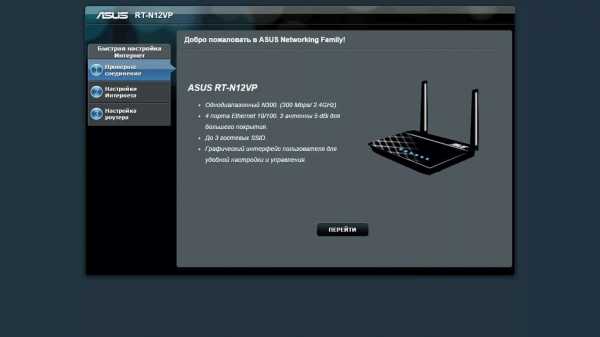
Обновляем драйвера маршрутизатора
Самым простым решением проблемы, когда нужно улучшить скорость Интернета, является обновление драйверов маршрутизатора. Ведь причина плохой скорости вполне может заключаться в том, что драйвер и используемая на вашем ПК операционная система являются несовместимыми. Что для этого сделать? Все достаточно просто.
Откройте Диспетчер устройств и кликните на вкладке «Сетевые адаптеры». В списке найдите свой WiFi роутер и затем нажмите правую кнопку мыши и выберите среди пунктов «Обновить». Таким образом вы сможете скачать и затем в фоновом режиме установить буквально через минуту – максимум две все необходимые драйвера. После этого для того чтобы все изменения вступили в силу, обязательно перезагрузите не только свой компьютер, но и маршрутизатор.

Меняем режим работы сети
На пропускную способность маршрутизатора влияют режимы работы данного устройства. Более того, при некоторых режимах можно повысить скорость за счет улучшения уровня QoS. Какой алгоритм работы в данном случае? Откройте «Диспетчер устройств» и кликните правой кнопкой мыши на адаптер WiFi. Затем выберите пункт свойств и найдите вкладку «Дополнительно». Именно здесь перечислены все возможные режимы работы роутера, которые могут увеличить скорость Интернет-соединения.

Для того чтобы обеспечить максимально высокую скорость соединения, выберите режим «Выходная мощность» или WMM Preamble. Такие режимы использовать способны только сертифицированные маршрутизаторы.

Стандарты безопасности и скорость Интернета: есть ли связь?
Стандарт безопасности маршрутизатора представляет собой технологию, которая позволяет шифровать и передавать данные, которые проходят через WiFi. Более сложный уровень защиты ведет к понижению скорости Интернет-соединения, ведь на дешифрование и шифрование входящих и исходящих в сети данных понадобится больше времени. Поэтому, если вы хотите увеличить до максимума скорость, отключите все стандарты безопасности.

Но такой шаг помимо хорошей скорости может быть небезопасным, ведь в вашу сеть проникнуть могут посторонние пользователи. Тем не менее, есть и оптимальное решение. Таким является защита под названием WPA. Для того чтобы задать именно такой вариант, используйте настройки роутера.

Прошивка маршрутизатора
Решить проблему, как увеличить скорость интернета на Windows 7 или 10, можно осуществив прошивку роутера. В отдельных случаях такой вариант является единственно возможным. В особенности тогда, когда вам маршрутизатор постоянно отключается. Прошить самостоятельно роутер сложно, проще обратиться за квалификационной помощью в сервисный центр, который специализируется на такой работе. Уточнить, до какой именно версии программного обеспечения можно обновить ваш роутер, достаточно просто. Для этого переверните маршрутизатор и на этикетке посмотрите версию текущей прошивки.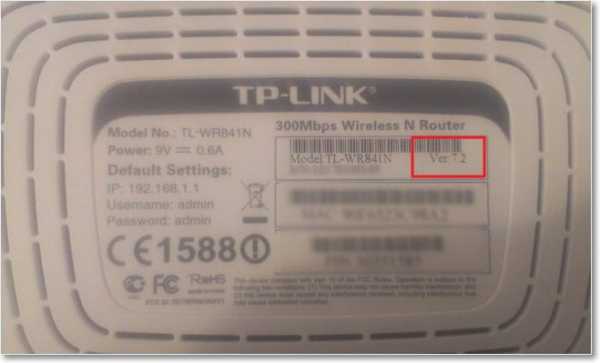
К примеру, на рисунке у роутера версия ПО – 7,2, осталось проверить на оф.сайте компании производителя, какая максимальная версия прошивки доступна для вашей модели. У большинства моделей предусмотрена функция, которая позволяет осуществлять автоматическое обновление. Тем не менее, лучше эту операцию выполнить вручную.
Как увеличить скорость домашнего интернета: другие варианты
Помимо выше изложенных вы можете воспользоваться и другими способами чтобы улучшить качество Интернет-соединения. Среди числа таковых наиболее популярными являются следующие:
- Увеличение ширины канала. Такой параметр можно поменять в окне настроек вашего маршрутизатора. Специалисты при этом рекомендуют устанавливать ширину канала для обеспечения быстрого и бесперебойного соединения 20 Мегагерц.
- Регулирование мощности передатчика. Этот параметр можно также установить в соответствующих настройках роутера. Как правило, специалисты рекомендуют установить величину 75.
Недобросовестный интернет-провайдер
Этот вариант не стоит исключать, ведь вполне вероятно то, что на момент подключения клиенту была действительно предоставлена максимальная скорость. Но со временем провайдер по какой-то причине снизил объем передачи данных. В данном случае скорость не будет соответствовать избранному тарифному плану. Проверить все это достаточно просто. Вам понадобится другой роутер и сторонний ПК. Если скорость Интернет-соединения будет такой же медленной, то причина именно в провайдере, с которым у вас заключен на обслуживание договор.
Помимо того, можно проверить скорость интернета через кабель. Что для этого следует сделать? Достаточно подсоединить ПК напрямую и затем попробовать зайти в Интернет. Если скорость будет такой же невысокой, все вопросы – к провайдеру.

Как увеличить скорость интернета Windows 10 или 7: выводы
Существует несколько удобных способов, которые непременно помогут вам поднять скорость Интернет-соединения. Выбор того или иного варианта зависит от индивидуальной ситуации и многих факторов. Тем не менее, можно воспользоваться и более радикальным вариантом – купить более дорогой и мощный современный маршрутизатор. Лучше, если это будет двухдиапазонное устройство, которое позволит использовать wifi-сеть на частоте 5 GHz. Так вы гарантировано получите очень быстрый Интернет. Но если в ваши планы не входит покупка нового оборудования, то вполне можете воспользоваться одним из представленных выше способов. В любом случае результат вам понравится, а проблема будет решена.
geeksus.ru
По Wi-Fi скорость интернета ниже. Почему роутер режет скорость?

По Wi-Fi скорость интернета ниже. Почему роутер режет скорость?
5всего (100%) 2 votesСкорость интернета через Wi-Fi, это та тема, которую всегда обсуждали, и будут обсуждать на разных форумах, в комментариях, и т. д. Очень часто задают вопросы типа: "почему скорость по Wi-Fi ниже чем по кабелю", "почему скорость через роутер меньше", "как увеличить скорость интернета по Wi-Fi" и т. п. Почему вообще так происходит, откуда берутся эти вопросы. Сейчас объясню.
Есть интернет, который подключен к компьютеру напрямую. Провайдер обещает скорость например 100 Мбит/с. При проверке, скорость может быть немного ниже, но что-то около этого. Покупаем роутер, устанавливаем, и конечно же проверяем скорость, ведь мы где-то читали, что роутер режет скорость. Проверяем от роутера по кабелю, вроде нормально, не сильно упала скорость. Проверяем при соединению по Wi-Fi и видим, что скорость в два, а то и более раз ниже, чем при подключению по кабелю. Например, по Wi-Fi из 100 Мбит/с, которые дает провайдер, осталось 50 Мбит/с, 40, или еще меньше. Понятное дело, что это нас не устраивает, и мы начинаем искать решение. А в поисках решения заходим на страницы типа этой.
Если вы хотите увидеть конкретные советы по теме увеличения скорости по Wi-Fi, то об этом я напишу немного позже, в отдельной статье. Но, сразу хочу сказать, что советы о которых напишу я, и которые уже можно найти в интернете, как правило не дают никаких результатов в плане увеличения скорости. Хотя, это зависит от отдельных случаев. А в этой статье я хочу просто рассказать, почему так происходит, что при подключении через роутер, скорость интернета меньше, чем например по кабелю.
Почему Wi-Fi роутер режет скорость?
Каждый роутер режет скорость. Какой-то меньше, какой-то больше. Как правило, это зависит от цены самого роутера. Чем он дороже, тем мощнее, а чем он мощнее, значит будет меньше урезать скорость. Я сейчас говорю именно о подключении по Wi-Fi. Если скорость по кабелю через маршрутизатор и меньше, то как правило, это не критично. А вот по беспроводной сети, потери в скорости бывают приличные.
Многих еще интересуют цифры, которые указаны на коробке с роутером, или в характеристиках. Там можно увидеть информацию по скорости. Например: до 150 Мбит/с, или 300 Мбит/с. И здесь уже снова появляются вопросы: "почему мой роутер поддерживает 300 Мбит/с, а у меня скорость 50 Мбит/с?". Так вот, производитель указывает максимальную скорость, которую в обычных условиях никогда не получить. Скорость всегда будет намного ниже. И с тех 300 Мбит/с, которые написаны на роутере, мы часто получаем скорость в несколько раз ниже. А вот насколько скорость будет меньше, уже зависит от мощности роутера (в основном), и от ряда других факторов, о которых я сейчас расскажу.
Так же, не нужно забывать, что кроме роутера, у нас сеть еще приемник Wi-Fi, в нашем ноутбуке, планшете, смартфоне, или USB/PCI адаптер в стационарном компьютере. Который так же поддерживает разные стандарты, и скорость на которой он работает может быть ниже той, которую может выдать роутер. Скорость всегда определяется самым медленным устройством в сети. Например: роутер выдает теоретических 300 Мбит/с. А вот адаптер, который принимает сигнал, может работать на максимальной скорости 150 Мбит/с. И мы уже получаем ограничение в 150 Мбит/с, так как в сети, это устройство самое медленное. Ну буду дальше углубляться в эти нюансы, я просто хотел объяснить почему так страдает скорость при подключении по Wi-Fi сети.
От чего зависит скорость Wi-Fi сети, и как получить максимальную скорость?
Как и обещал, более подробно о способах увеличения скорости я напишу в отдельной инструкции. А сейчас, перечислю основные причины, которые влияют на скорость Wi-Fi сети:
- Wi-Fi роутер. Стандарты сети (802.11b, 802.11g, 802.11n, 802.11ас), которые он поддерживает, какие в нем используются технологии, и мощность самого железа. Как правило, чем дороже роутер, тем более высокая скорость беспроводной сети.
- Программное обеспечение роутера, и Wi-Fi приемника на вашем компьютере. Очень часто, с обновлением прошивки роутера, или драйверов адаптера на компьютере, скорость становится больше.
- Помехи. Помехи могут быть как от других, соседних Wi-Fi сетей (в основном), так и от бытовых приборов.
- Мощность Wi-Fi сети. Не новость, что возле роутера, где сигнал максимальный, скорость будет выше, чем в другой комнате, где сигнал сети уже не такой стабильный.
- Количество подключенных устройств к вашей сети. Если к вашему роутеру подключено одно устройство, то оно будет получать всю скорость, которую может выдать роутер. Если мы подключаем еще одно устройство, и начинаем на нем что-то загружать, то скорость уже будет делится на 2, ну и т. д. К тому же, все подключенные устройства создают нагрузку на железо роутера, что приводит к падению скорости.
- Тип подключения к интернету, который использует ваш интернет-провайдер. Дело в том, что если ваш провайдер использует тип соединения Динамический IP, или Статический IP, то роутер будет меньше резать скорость, чем при соединении PPPoE, L2TP и PPTP.
- Настройки роутера. Правильная настройка защиты сети, выбор режима работы сети и ширины канала, а так же смена канала, могут немного увеличить скорость.
Как организовать Wi-Fi сеть, что бы потеря скорости была минимальной?
Что касается интернет провайдера: если вы еще не подключили интернет, и если есть возможность, то выберите провайдера, который использует технологию соединения Динамический IP, или Статический IP. Так роутеру будет легче, да и настраивать такое соединение намного проще.
Выбор роутера: если вы хотите минимальной потери скорости, то придется потратится на роутер. Я советую покупать маршрутизатор, который умеет работать на частоте 5ГГц (GHz), и поддержкой нового стандарта 802.11ac. Частота 5ГГц сейчас практически свободна, а это значит, что помех там будет не много. Ведь в основном, пока что все Wi-Fi сети работают на частоте 2.4ГГц. А новый стандарт 802.11ac, даже по сравнению с самым популярным на данный момент 802.11n позволяет предавать информацию на скорости аж 6.77 Гбит/с. Это конечно же в теории, со специальным оборудованием.
Устройства, которые вы будете подключать к сети: как я уже писал выше, скорость так же зависит от клиентов сети. Желательно, что бы ваши устройства были новыми, с поддержкой современного стандарта 802.11ac, или хотя бы 802.11n. Если это компьютер, то обновите драйвер вашего Wi-Fi адаптера.
reliztop.ru
6 причин снижения скорости Wi-Fi и как её увеличить
- Враг номер один: Wi-Fi соединение ваших соседей
- Бытовые приборы
- Bluetooth устройства
- Люди
- Настройки безопасности
- Старая прошивка
Согласно исследованию, проведенному английской аналитической компанией Epirito, пользователи, использующие Wi-Fi соединение дома, теряют в среднем 30% от скорости загрузки файлов из Интернета.
Так что же является причиной снижения скорости? Вы, наверняка, слышали, что некоторые домашние приборы, как например, микроволновая печь, радио-няня, беспроводной телефон, влияют на качество Wi-Fi соединения. Чтобы в этом убедиться, было проведено исследование и получена консультация у эксперта: Нандана Кейла (Nandan Kalle), менеджера одного из филиалов компании Belkin — производителя роутеров.
Враг номер один: Wi-Fi соединение ваших соседей
«Я бы сказал, что на сегодняшний день самой частой причиной сбоя сети является Wi-Fi соединение ваших соседей», говорит Кейл. Проблема в том, что существующие Wi-Fi приборы работают на чистоте 2,4 Ггц.«По сути, существует 3 непересекающихся канала. Я бы это назвал очень, очень загруженной трехполосной дорогой», добавляет Кейл. Если вы используете роутер, работающий на чистоте 2,4 ГГц и живете в густонаселенной местности, то Wi-Fi соединение ваших соседей может пересекаться с вашим, тем самым снижая качество беспроводной сети.
Решение: Приобретите двухдиапазонный роутер, который может одновременно работать на частотах 2,4 Ггц и 5 Ггц. В то время как частота 2,4 ГГц необходима дляподдержки устаревших Wi-Fi роутеров, то 5 ГГц можно сравнить с «11-полосной скоростной трассой, о которой еще никто не слышал», говорил Кейл. «Благодаря этому загруженность линии намного ниже».
Современные Wi-Fi приборы, такие как планшеты Apple Ipad и Motorola Xoom, а также TV-плееры со встроенным Wi-Fi соединением, игровые приставки, ноутбуки — являются двухдиапазонными. «Они все работают на частоте 5 ГГц. Уж тогда то вы почувствуете преимущество свободной скоростной трассы», добавляет Кейл.
Бытовые приборы
В большинстве случаев проблемы возникают с беспроводными телефонами, радио-нянями или микроволновыми печами, работающими на частоте 2,4 ГГц. Если приборы работают на другой частоте, то проблем с Wi-Fi соединением не появится.
Решение: Выбирайте приборы, которые работают на других частотах. Так, например, компания Panasonic предлагает беспроводные телефоны Panasonic KX-TG6545B, работающие на частоте 1,9 ГГц, а фирма Sony выпустила радио-няню BabyCall Nursery Monitor, работающую на частоте 900 МГц.
Bluetooth устройства
Раньше действительно существовала такая проблема, что старые модели Bluetooth устройств влияли на качество Wi-Fi соединения — но эти времена давно в прошлом. «За последние несколько лет производители Bluetooth и Wi-Fi разработали специальные технологии, чтобы уменьшить помехи при соединении.
Решение: «Большинство людей меняют телефоны раз в несколько лет, т.е. если у вас не совсем старый телефон, то наверняка вы не столкнетесь с такой проблемой», прокомментировал Кейли.
Люди
Наверняка вы помните еще с уроков биологии, что человеческое тело в основном состоит из воды, примерно от 45 до 75%, в зависимости от возраста и комплектации. Как оказалось, вода также влияет на Wi-Fi соединение.
«Скажем, например, что у вас в квартире проходит вечеринка и полно народу. Фактически это может снизить уровень сигнала Wi-Fi, но это в самом крайнем случае», говорит Кейли. «Когда мы проводим тесты Wi-Fi соединения в лаборатории и хотим получить самые точные результаты, то стараемся, чтобы специалисты во время эксперимента не стояли рядом с антенной, потому что это в какой-то мере влияет на качество сигнала», добавляет он.
Повышенная влажность также влияет на скорость Wi-Fi соединения, но не так сильно, чтобы это заметил простой пользователь.
Решение: Расслабьтесь и не беспокойтесь о влажности, а тем более о тех мешках воды, которые мы называем людьми. В конце концов, мы не в состоянии контролировать погоду, и будет глупо скрываться от друзей только, чтобы лишь немного улучшить качество соединения.
Настройки безопасности
В некоторых роутерах более строгие настройки безопасности могут влиять на качество соединения. Однако это не означает, что вы сразу должны снизить или полностью отключить все параметры безопасности.
В последние годы, протоколы безопасности WPA и WPA2 заменили более старый и менее безопасный протокол WEP. На недорогих роутерах, использующих WEP, установка WPA может только ухудшить качество Интернета. По сравнению с этим, современные приборы в основном уже разработаны с поддержкой шифрования WPA и WPA2, в итоге, даже более строгие настройки безопасности не должны повлиять на скорость Wi-Fi соединения.
Решение: Кейл настаивает на важности шифрования роутера. «Мы каждый день слышим о краже информации, так как сегодня очень легко вывести из строя все настройки безопасности», рассказывает он. Так как современные роутеры имеют сильную систему безопасности, пользователям нет необходимости беспокоиться о каких-то дополнительных настройках. Но ни в коем случае не отключайте шифрование, даже если это может немного увеличить скорость вашего Wi-Fi соединения.
Старая прошивка
Для чего необходимо обновлять прошивку роутера? В основном, для исправления каких-либо ошибок и порой для добавления новых функций. «Как только у вас возникнут проблемы, проверьте хорошая ли у вас прошивка. Иногда в ней могут быть незначительные ошибки, которые производитель уже исправил в новой версии», говорит Кейл. Покупая новый роутер, не поленитесь, и сразу проверьте наличие последней версии прошивки.
Решение: Регулярно обновляйте прошивку. На более старых моделях роутеров, вам необходимо зайти в интерфейс администратора — обычно через веб-браузер — и проверить наличие обновлений. С современными моделями все еще проще, в роутерах уже установлено приложение, которое сообщает о новой версии прошивки, и вы можете ее обновить одним нажатием клавиши.
Итак, соблюдая эти простые правила, вы можете легко поддерживать или даже улучшить качество вашего домашнего Wi-Fi соединения.
Загрузка...gooosha.ru
Как увеличить скорость интернета по Wi-Fi через роутер
Как увеличить скорость интернета по Wi-Fi через роутер
5всего (100%) 1 voteЕще одна статья на эту популярную тему. Наверное все, кто проверяли скорость соединения через свою Wi-Fi сеть, интересовались, почему она такая низкая, почему роутер режет скорость, и как увеличить скорость подключения к интернету.
А в этой статье мы поговорим о том, как увеличить скорость интернета по Wi-Fi сети. И насколько это вообще возможно.
Вся проблема заключается в том, что при подключении кабеля (от интернет провайдера, или даже от роутера) напрямую в компьютер, мы получаем обычно скорость 80-100 Мбит/с (если у вас тариф 100 Мбит/с), а при подключении по Wi-Fi уже как повезет. Может быть даже 20 Мбит/с, или еще меньше. Если роутер у вас не самый дешевый, то скорость примерно будет 50-60 Мбит/с. Но, все зависит от конкретного случая. И вообще, скорость, которую роутер выдает по беспроводной сети, зависит не только от самого роутера. Там много разных факторов, о которых я напишу ниже в этой статье.
Отдельно хочу написать несколько слов о максимальной скорости беспроводный сети, которая указана на коробке вашего роутера, или в характеристиках. Многих интересует этот вопрос. 150 Мбит/с, 300 Мбит/с, это максимальная, теоретически возможная скорость, которую может выдать маршрутизатор. Конечно же, что в обычных условиях такой скорости никогда не получить. И это нормально, это не значит что у вас плохой маршрутизатор.
Почему по Wi-Fi скорость интернета ниже?
Думаю, вы согласитесь, что беспроводное соединение не такое стабильное как проводное. И как бы там не было, подключение по кабелю всегда было и будет самым стабильным и надежным.
Напрямую, при подключении интернет кабеля сразу к компьютеру, идет прямое соединение с оборудованием провайдера. Когда мы устанавливаем роутер, то уже он управляет этим соединением. Роутер управляет потоком, раздает интернет на другие устройства, и т. д. Вот именно по этому и падает скорость при подключении через роутер. А особенно, при подключении по Wi-Fi сети.
Насколько сильно роутер будет резать скорость, в основном зависит от мощности этого роутера. Чем мощнее роутер, тем быстрее он может обрабатывать информацию, и у него более высокий максимальный скоростной поток. А чем роутер мощнее, тем он дороже. И поверьте, разница между устройством за 20 долларов, и 200, она есть. В противном случае, дорогих маршрутизаторов просто бы не было. Их бы никто не покупал, и не делал.
Мы выяснили, почему роутер режет скорость, и сейчас подробно рассмотрим некоторые способы, которыми можно увеличить скорость по Wi-Fi сети. По крайней мере, можно попробовать.
Несколько советов по увеличению скорости по Wi-Fi сети
Прежде чем что-то делать, хорошо бы подключить интернет напрямую к компьютеру, и проверить скорость.
Если у вас по тарифу скорость скажем до 20 Мбит/с, то больше никак не получится выжать. Поэтому, измеряем скорость при прямом подключении, затем по Wi-Fi сети. Мы узнаем насколько наш маршрутизатор режет скорость. И еще, можно проверить с разных устройств, которые вы подключаете по Wi-Fi. Так как скорость зависит и от устройства, которое мы подключаем.
1 Начнем наверное с самого рабочего способа (по моему мнению). Поиск свободного канала Wi-Fi сети, и его замена в настройках роутера. Когда у вас устройства видят множество других Wi-Fi сетей, то все эти сети могут создавать помехи для вашей беспроводной сети. И из-за этого не редко страдает скорость соединения.
Поэтому, можно попробовать определить самый свободный канал, и установить его в настройках вашего маршрутизатора. По этой теме есть очень подробная статья: Как найти свободный Wi-Fi канал, и сменить канал на роутере? нажми и прочитай. Там так же показано как сменить канал в настройках разных маршрутизаторов. Вот, для примера на TP-LINK:
Здесь нужно экспериментировать, пробовать разные варианты. А если у вас уже стоит статический канал, то поставьте Auto.
2 Wi-Fi 5 GHz. Если у вас очень много соседних сетей, и много помех, которые влияют на скорость, то лучший вариант, это перейти на Wi-Fi 5 GHz. Купить роутер, который поддерживает трансляцию Wi-Fi сети на частоте 5 ГГц. Там скорость точно будет выше. Но, есть один нюанс, не все устройства поддерживают сеть 5 ГГц.нажми и прочитай
Новые телефоны, планшеты, ноутбуки которые уже выходят в продажу, у них скорее всего уже есть поддержка Wi-Fi сетей на новой частоте. А вот более старые устройства, ее не поддерживают. Это можно легко узнать из характеристик. Но, это и не проблема, так как все двухдиапазонные роутеры транслируют беспроводную сеть и на частоте 2.4 ГГц. Так что более старые клиенты смогут подключаться к ней.
Мало того, что сеть 5GHz сейчас практически полностью свободна от помех, так еще и по стандарту 802.11ac, по сравнению с 802.11n скорость выше. Если на частоте 2.4 ГГц максимальная скорость 300 Mbps, то на 5 ГГц уже 433 Mbps (у Tp-Link Archer C20i).
3 Драйвера беспроводного адаптера. Этот способ подойдет только для компьютеров, и ноутбуков. Как я уже писал выше, скорость зависит так же от Wi-Fi приемника, который установлен в вашем компьютере. В беспроводной сети, скорость всегда ровняется по самому медленному устройству. Какой бы у вас не был мощный роутер, но если у вас на ноутбуке старый Wi-Fi адаптер, который даже не поддерживает режим 802.11n, то никакой большой скорости мы не увидим.
Заменить Wi-Fi адаптер ноутбука конечно же проблемно. Но, можно попробовать обновить драйвер этого адаптера. Возможно, вышла уже новая версия с разными улучшениями, и после обновления мы получим прирост в скорости.
4 Устанавливаем режим работы 802.11n и ширину канала. Если у вас нет очень старых устройств, которые не поддерживают 802.11n, то можно попробовать задать этот режим работы в настройках маршрутизатора. Как правило, по умолчанию стоит автоматический выбор режима работы. Для большей совместимости с разными устройствами.
Как правило, эти настройки всегда можно найти на вкладке где настраивается Wi-Fi сеть. Называется этот пункт настроек обычно "Mode", или "Режим работы сети". Нужно выбрать "11n Only" (N Only), и сохранить настройки. Вот как это выглядит на роутерах TP-LINK:
На той же странице есть возможность еще изменить ширину канала (Channel Width). Можно попробовать поставить 40MHz.
Сохраняем настройки и перезагружаем маршрутизатор.
Если после этих настроек у вас возникнут проблемы с подключением к Wi-Fi некоторых устройств, то верните все обратно.
5 Возможно, в настройках вашего роутера установлен старый метод шифрования WPA. Он мало того, что небезопасен для защиты беспроводной сети в наше время и уже сильно устарел, так еще и имеет свойство ограничивать скорость.
Нужно установить шифрование WPA2-PSK (оно у вас уже скорее всего установлено).
6 Чем ближе к роутеру, тем сильнее сигнал и выше скорость. Поэтому, постарайтесь установить роутер так (я имею введу место расположения), что бы по всему вашему дому был хороший сигнал.
А если у вас большой дом, и роутер не может пробить сигнал в дальние комнаты, то можно установить репитер. Или купить более мощный маршрутизатор
7 Можно еще попробовать обновить прошивку роутера. В новых версия ПО что-то улучшают, и дорабатывают. Поэтому, после обновления скорость по Wi-Fi сети может увеличиться. У нас на сайте есть инструкции для всех популярных производителей.
8 Так же не нужно забывать, что чем больше устройств подключено к роутеру, тем ниже будет скорость. Во-первых, роутер будет просто делить изначальную скорость соединения между всеми устройствами, а во-вторых, от той нагрузки, которую будут создавать устройства на маршрутизатор, он будет еще больше резать скорость.
Послесловие
Самый лучший способ решить эту проблему, это покупка более мощного и дорого маршрутизатора. А еще лучше, двухдиапазонного, что бы можно было пользоваться Wi-Fi сетью на частоте 5 GHz, и получать хорошую скорость.
Ну а если покупка нового роутера не входит в ваши планы, то обязательно пробуем советы, о которых я писал выше. Думаю, какой-то результат точно будет.
reliztop.ru
Упала скорость интернета — в чём причина и что делать
Ни для кого не секрет, что интернет занимает одно из самых важных мест в нашей жизни. Без него сложно представить многие ставшие привычными для нас вещи. С его помощью мы общаемся в соцсетях, совершаем видеозвонки, загружаем фильмы и сериалы, играем, оплачиваем свои текущие счета, учимся, работаем. Чтобы удовлетворить все познавательные потребности, необходим довольно скоростной канал доступа.

Как восстановить скорость доступа в интернет.
На сегодняшний день средняя скорость доступа к всемирной паутине для жителей крупных городов достигает 100 Мбит/сек. Мы все настолько привыкли к быстрому соединению, что начинаем нервничать, когда что-то пошло не так. Да и современные веб-сайты далеко не такие легковесные, как это было лет 10 назад. По каким причинам может падать скорость интернета? Что можно сделать, чтобы снова её повысить? Давайте вместе рассмотрим ответы на эти вопросы.
Возможные причины снижения скорости интернета
Все возможные причины можно условно поделить на две группы: по вине провайдера и связанные с вашим оборудованием. Каким бы не был честным провайдер, скорость интернета может становиться гораздо ниже заявленной или даже полностью пропадать по различным причинам. Тем не менее не стоит спешить звонить в техническую поддержку, поскольку проблема может заключаться и в вашем оборудовании.
ВАЖНО. Если в случае с провайдером от вас не зависит ровным счётом ничего, то если некорректно работает ваш роутер или сетевая карта, ситуацию можно исправить самостоятельно. Поэтому все советы будут касаться именно вашего сетевого оборудования.
Некорректная работа сетевого оборудования
Если вы у себя дома пользуетесь Wi-Fi-роутером, то очень часто проблема может заключаться именно в нём. Одними из самых популярных причин его некорректной работы являются перегрев, попадание пыли на микросхемы, сбой прошивки. Что делать в таком случае?
- Просто перезагрузите роутер. Для этого отключите питание на 20–30 секунд, после чего включите его снова.
- Если не помогает, выполните перезагрузку через веб-интерфейс настроек. Как в него попасть, можно прочесть в инструкции к вашему устройству либо в этой статье на нашем сайте. Обычно необходимый пункт находится в разделе системных настроек.
- Если по-прежнему скорость низкая, попробуйте подключиться к сетевой карте компьютера напрямую. Если ваш провайдер предоставляет доступ через динамический IP, никаких дополнительных настроек делать не нужно. Если же по какой-то другой технологии, уточните в технической поддержке, как правильно ввести настройки для прямого подключения. Теперь проверьте скорость. Если она высокая, одним из последних шагов будет сброс настроек роутера.
- Выполните сброс настроек роутера. Для этого перейдите в веб-интерфейс настроек через любой браузер и найдите соответствующую функцию в разделе системных настроек. После этого введите заново все параметры подключения.
Если даже после сброса скорость интернета низкая именно при подключении через роутер, выход один — купить новое устройство. Если вы живете в квартире, можно обойтись недорогим девайсом, он прослужит вам не один год.
Некорректная работа браузера
Если вы заметили падение скорости интернета при работе через браузер, это может говорить о том, что пора очистить кэш или установить новую версию. Если пользоваться приложением очень часто, то со временем в системе накапливается большое количество временных файлов, которые могут существенно замедлять работу.
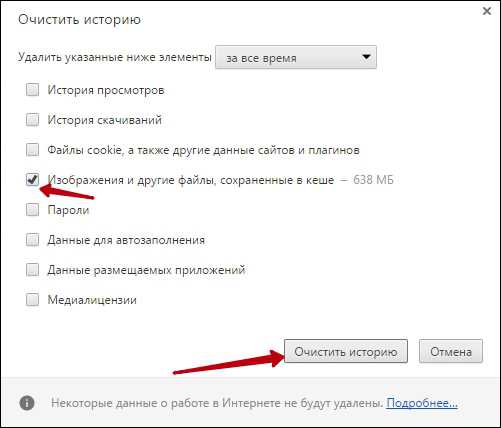
После очистки кэша проверьте, изменилась ли ситуация к лучшему. Если интернет работает по-прежнему медленно, попробуйте выполнить сброс настроек браузера либо воспользоваться другой программой. Иногда очень действенным способом станет установка обновлённой версии.
Нагрузка на трафик
Учитывая, сколько всего сегодня пользователь совершает через интернет, неудивительно, что скорости вашего интернет-соединения может не хватать для одновременного выполнения нескольких ресурсоёмких задач. К примеру, если смотреть трансляцию любимого матча либо сериал в высоком качестве на телевизоре либо компьютере и при этом пытаться скачать что-нибудь объёмное, может случиться, что либо видео будет идти с притормаживаниями, либо скорость загрузки существенно понизится.
СОВЕТ. Особенно это будет актуально, если ваш тарифный план предоставляет не самую высокую скорость. В таком случае следует определиться, что для вас в данный момент важнее, и по возможности отключить лишнюю нагрузку на интернет-канал.
Загруженность процессора и памяти компьютера
Если ваш компьютер будет использоваться по самому максимуму, это будет прямо влиять на скорость работы всех приложений. Поэтому даже если скорость соединения будет высокая, визуально будет казаться, что интернет работает очень медленно. Как проверить, не перегружен ли компьютер?
Для этого нужно открыть Диспетчер задач, одновременно нажав сочетание клавиш Ctrl + Alt + Delete. Эта утилита отображает, насколько загружены ресурсы процессора и оперативной памяти, а также жёсткого диска. В идеале должен оставаться небольшой запас мощности.
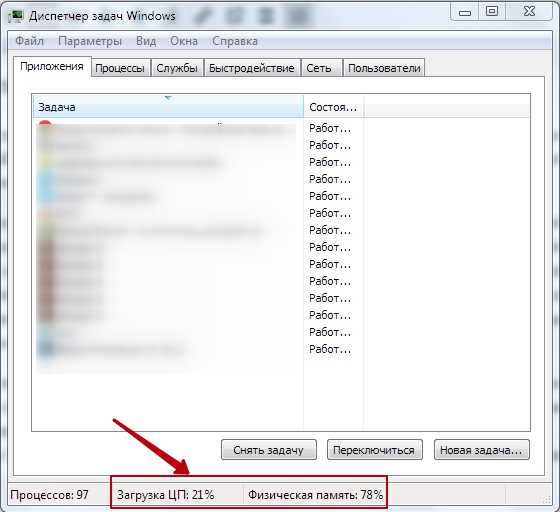
Но может случиться так, что какой-то параметр загружен на 100% или близок к нему. В таком случае общее быстродействие системы существенно упадёт. Проверьте, какие процессы нагружают систему сильнее всего, и отключите их. В некоторых случаях может помочь только полная перезагрузка компьютера.
Иногда система бывает перегруженной из-за того, что на компьютер попали вирусы. Если у вас возникает такое подозрение или в списке запущенных процессов отображаются названия программ, которые вы не устанавливали, просканируйте систему на наличие вирусов. Это можно сделать как при помощи встроенного Защитника Windows, так и сторонней антивирусной программы или обычного антивирусного сканера.
Заключение
Скорость интернета может понизиться необязательно по вине провайдера, дело может быть и в вашем оборудовании. Поэтому перед тем как вы позвоните в техническую поддержку, проверьте, всё ли у вас работает так, как нужно. В комментариях просим вас указать, какой из советов помог вам устранить проблему.
nastroyvse.ru
Почему падает скорость интернета - через роутер, Ростелеком, Билайн, Мегафон, Мтс, Укртелеком, вечером, при скачивании.
Давайте разберемся, почему резко падает скорость Интернета и как ее можно увеличить. К сожалению, на этот вопрос ни один специалист не может дать однозначный ответ. Все дело в том, что на скорость передачи данных по сети влияет множество факторов.
Все причины можно разделить на две группы: зависящие и не зависящие от вас. Первые вы можете исправить самостоятельно, для решения вторых – следует вызвать специалиста. Давайте рассмотрим основные причины, из-за которых возникают проблемы при пользовании Интернета?

Фото: индикатор проверки скорости
Причины, зависящие от вас
Все причины, на которые вы можете повлиять и устранить их самостоятельно, сводятся к установке программ, правильной их настройке, поиску вирусов и проверке роутера.
Вирусы, антивирусы и файерволы
Одна из наиболее популярных проблем это попадание вируса в компьютер. Существует множество программ позволяющих полностью отслеживать ваши действия: переходы, ввод паролей, считывание личной информации и прочее. По этой причине скорость Интернета может упасть до нуля, если вирус не удалить, тормозить может и компьютер в целом.
Алгоритм решения данной проблемы:
- установить антивирусную программу;
- просканировать компьютер на наличие угроз;
- все обнаруженные вирусы – удалить;
- настроить программу, чтоб работала постоянно и не позволяла вирусам попадать в ваш компьютер.
Часто причиной медленной загрузки трафика из сети становится сам антивирус, а также его межсетевой экран.
Программа и файерволы проверяют информацию сразу же, как только она поступает в компьютер. Конечно, это негативно сказывается на скорости загружаемой информации и работе системы в целом.

Фото: настройка программы Agnitum Outpost Firewall Pro
Для диагностики необходимо:
- отключить антивирусную программу и все файерволы;
- немного подождать, чтоб все процессы точно остановились;
- проверить скорость загрузки Интернета.
Результат оценки:
- если скорость не изменилась – искать другую причину;
- если скорость увеличилась – обновить программу или поставить другой антивирус.
Операционная система
В некоторых случаях работу сети Интернет тормозит операционная система. Особенно это касается владельцев устройств, на которых установлены различные сборки операционных систем, так как в большинстве случаев они являются некачественными. Такая система однозначно будет влиять на скорость передачи трафика из сети.
В этом случае компьютер рекомендуется оснастить чистой разновидностью операционной системы. Хотя это и выйдет «в копеечку», но установка новой ОС – наиболее оптимальный вариант.
Видео: низкая скорость интернета. Причины и диагностика
Ограничения роутера
Возможно, роутер, которым вы пользуетесь, не предназначен для высокоскоростной передачи данных (обычно это пишут на коробке). Если же у вас беспроводной роутер, проверьте его настройки – вполне возможно, что вашим Интернетом пользуется кто-то еще через wifi (вайфай), снижая вам скорость при скачивании и загрузки страниц.
В первом случае устранение неполадок с сетью возможно только посредством покупки нового, более скоростного роутера. Если же вашим Интернетом пользуются соседи, поставьте пароль на wifi.
Сетевая карта
Вне зависимости от того, определяется сетевая карта в системе, или нет, она может быть неисправной. Тогда Интернет начинает тормозить и медленно грузиться.
Если вы пользователь DSL, вам данная информация вряд ли пригодится. Очень часто бывает, что сетевая карта подключена, определятся системой, но тормозит скорость Интернета.
Для проверки необходимо подключиться к другому компьютеру, и, уже на нем измерить скорость. Если она соответствует вашему тарифному плану, тогда причина в сетевой карте.
Фото: внешняя сетевая карта
Пути решения:
- для компьютера – можно просто заменить карту, купив новую;
- для ноутбука – приобрести внешнюю USB карту.
Еще можно установить режим 10Мбит/с, Full Duplex:
- зайти в настройки сетевой карты;
- перейти во вкладку Дополнительно;
- выбрать раздел Connection Type или Speed&Duplex.
Это обеспечит вам стабильную скорость, но не устранит причину, так что обязательно нужно вызвать специалиста.
Почему упала скорость Интернета через роутер?
Иногда бывает так, что по договору с интернет-провайдером скорость должна быть одна, а на деле она значительно ниже. На скорость роутера влияет, в первую очередь, количество действующих точек доступа к вайфаю. Если их слишком много, то скорость становится значительно меньше.
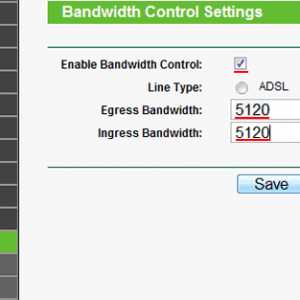
Фото: настройка скорости интернет в роутере
Рассмотрим возможные причины падения скорости:
- провайдер имеет некоторые ограничения по трафику;
- тарифный план может неожиданно для самих пользователей измениться;
- перезагруженность сети, чаще проявляется в вечернее и ночное время суток. Решить эту проблему можно одним способом – перезагрузить роутер. Если же скорость низка даже днем, звоните оператору;
- устройству требуется перепрошивка. Обычно роутер начинает «глючить», если им пользуются, длительный промежуток времени. Перепрошивка приспособления зачастую исправляет всем проблемы с Интернетом;
- неполадки на станции. Позвоните оператору, сообщите о проблеме, оставьте заявку и узнайте когда исправят неполадки;
- неполадки с коммуникационными сетями. В данном случае, лучшим решением будет позвонить в компанию и сообщить о низкой скорости Интернета. Там вам должны сообщить, по какой причине упала скорость передачи трафика. Если же такие проблемы только у вас, компания должна прислать мастера, который устранит проблему;
- компания начала работать по новому протоколу VPN. Тогда придется менять интернет-провайдера, ведь данный протокол не предусматривает стабильности в поставке трафика. Это значит, что скорость сети будет зависеть исключительно от времени суток. Более того, как правило, количество точек доступа к сети при таком протоколе значительно превышает нормы допустимого, что значительно сказывается на скорости.
Причины, не зависящие от вас
К сожалению, существуют причины, с которыми пользователь сети Интернет ничего не может поделать. Приходиться лишь ждать, когда неполадку исправит компания-провайдер. Ниже описаны наиболее распространенные проблемы, влияющие на скорость Интернета, но которые невозможно решить самостоятельно.
Проблемы на линии
Непогода за окном (ветер, снег, гроза) могут повредить кабель передачи трафика и стать причиной слабой скорости Интернета или его отсутствия полностью.
В этом случае остается только ждать, когда специалисты компании починят кабеля. Для более точных сведений обращайтесь в компании провайдеров.

Фото: команда ping
Чтобы проверить скорость интернет-соединения:
- зайдите в командную строку;
- выберите команду пинг;
- поставьте в строке пинг до шлюза, например ping 11.9.0.2 -t -l 1500, где 11.9.0.2 – число вашего шлюза;
- если с соединением действительно проблемы, вы увидите надпись «Превышен интервал ожидания для данного запроса».
Влияние типа подключения
Существует три типа подключения к сети Интернет:
- кабельное;
- коммутируемое;
- DSL.
Следует помнить, что кабельное подключение всегда будет быстрее передавать данные по сети, чем другие два вида. К тому же, качество телефонных линий также влияет на скорость Интернета. В зависимости от места проживания скорость подключения к сети может существенно отличаться.

Фото: подключения к интернету
Внешние факторы
Многих интересует, почему вечером падает скорость Интернета, ответ в перезагруженности сети, так как вечером больше пользователей смотрят фильмы и играют в игры. Это и становится причиной снижения скорости. Если вы сталкиваетесь с проблемой в это время, а днем все нормально, тогда, скорее всего это и есть ваша причина. Позвоните интернет-провайдеру и сообщите о проблеме, возможно, вам усилят сигнал.
Тестируем скорость Интернета
Чтобы проверить, насколько быстро работает соединение с Интернетом, следует:
- ввести в поисковую строку «Протестировать скорость Интернета»;
- первая же ссылка зачастую оказывается подходящей для качественной проверки скорости;
- на циферблате покажется точная цифра, которая обозначает скорость передачи Мб/с.

Фото: проверка скорости интернет
Рекомендации пользователям
Если вы хотите иметь бесперебойный доступ к сети Интернет, внимательно прочтите следующие рекомендации, которые помогут сделать скорость максимально быстрой:
- выберите надежный браузер, который обеспечит хорошую скорость обработки трафика. Хорошим браузером для работы в сети Интернет считается Google Chrome;
- отключите в браузере рекламу. Для ее отображения затрачивается очень много трафика, из-за этого страницы грузятся медленнее;
- установите хорошую программу-антивирусник. Он будет «перехватывать» все вирусы на лету и уничтожать их. Это значительно повысит скорость передачи данных по сети;
- не забывайте исправно платить за Интернет, иначе провайдер лишит доступа к сети вовсе.
Интересует настройка PPPoE роутера ZYXEL KEENETIC LITE? Читайте тут.
Настройка IPTV в роутере DIR 620 от Ростелеком? Читайте в статье.
Решить проблему с медленным соединением вполне возможно самостоятельно, для этого только стоит выявить существующую проблему и найти способы ее решения. В таком случае Интернет снова будет радовать скоростью и новыми возможностями!
proremontpk.ru
Упала скорость интернета: почему и как исправить
Человек ежедневно общается, выполняет работу, развлекается с помощью различных сайтов и социальных сетей. Поэтому, если упала скорость интернета, то устранить причину требуется в самые короткие сроки. Причины нестабильного соединения бывают разные, но среди них есть самые распространенные, которым следует уделить внимание.

Неисправности в сетевых устройствах
Неисправность сетевого оборудования часто влияет на время загрузки данных. Некоторые проблемы устраняются собственными силами без привлечения провайдера.
Что делать, если упала скорость интернета через роутер:
- Самое простое и безопасное решение – перезагрузить роутер. Для этого следует отключить на некоторое время устройство от сети питания. После включить и проверить результат.
- Проверить количество соединений.
- Выполнить полный сброс настроек роутера и ввести все подключаемые параметры вручную.
Причиной неполадок работы роутера могут быть внешние воздействия – падение, перегрев устройства, чрезмерное накопление пыли на микросхемах. В этих случаях оборудование либо восстанавливается своими силами, либо через провайдера. В крайней ситуации покупается новый роутер.

Если все возможные причины, почему упала скорость, устранены, но передача данных при этом остается низкой, то можно попробовать поменять место установки роутера. На качество передачи сигнала влияет много факторов, в том числе наличие рядом металлических изделий и работающего электрооборудования.
Проблема с браузером
Причиной того, что упала скорость Интернет, может быть некорректная работа браузера.
В первую очередь нужно очистить кэш, так как в процессе работы происходит накопление временных файлов. Это замедляет время загрузки страниц.Если проблема осталась, то следует сбросить настройки или полностью обновить браузер. Часто проблема кроется в использовании устаревшей версии программы. Если данные действия не принесли ожидаемого результата, то стоит начать работать с другим браузером.

Использование соединения для выполнения нескольких задач одновременноПри чрезмерной нагрузке на трафик скорость Интернет может существенно упасть. В этом случае требуется ограничить выполнение сразу нескольких задач. Например, загрузка видео и просмотр онлайн-трансляции может значительно снизить качество работы соединения.
Неполадки в памяти или процессоре ПК
Работа на компьютере со слабым процессором и при этом максимальная его загруженность могут привести к тому, что скорость Интернет упадет. Из-за замедленной работы приложений будет наблюдаться эффект снижения передачи данных.

Для устранения проблемы требуется уменьшить нагрузку на процессор. Для этого необходимо открыть диспетчер задач с помощью одновременного нажатия клавиш Ctrl + Alt + Delete. В появившемся окошке отображается загруженность процессора и памяти. Нужно отключить приложения, которые загружают систему. После необходимо выполнить перезагрузку компьютера.
Вирусы
Наличие вредоносных программ может стать причиной того, что скорость Интернета упала. В этих случаях трафик используется для работы приложений в фоновом режиме. Происходит скачивание различных вирусных файлов, рассылка спама, что может не только увеличить время загрузки, но и полностью заблокировать соединение.
 Для устранения неполадок следует запустить антивирус на предмет обнаружения шпионских приложений. В некоторых случаях придется устранять проблемы не только у компьютера, но и сбрасывать настройки роутера. Поскольку вредоносные программы часто поражают прошивку оборудования.
Для устранения неполадок следует запустить антивирус на предмет обнаружения шпионских приложений. В некоторых случаях придется устранять проблемы не только у компьютера, но и сбрасывать настройки роутера. Поскольку вредоносные программы часто поражают прошивку оборудования.
Лимит трафика
Причиной, почему скорость интернета резко упала, может быть тариф с ограниченным количеством трафика на определенный промежуток времени. В этих случаях между абонентом и провайдером заключается договор, согласно которому при приближении к максимальному порогу трафик снижается. Соответственно, передача данных ограничивается, либо услуга вовсе отключается.

Избежать проблемы помогут несколько вариантов:
- Поменять тариф на более выгодный с безлимитным трафиком или возможностью подключать дополнительный пакет опций при ухудшении соединения из-за превышения максимального порога;
- Стараться не превышать допустимый лимит трафика;
- Дождаться следующего отчетного периода, после которого происходит обновление трафика;
- Нагрузка на оборудование провайдера.
 Проблемы с загрузкой данных часто происходит в будние дни после шести вечера. Это объясняется большим количеством пользователей, которые подключились к сети провайдера. В этом случае вся ответственность ложится на поставщика, так как он не смог предоставить сетевое оборудование, выдерживающее подобные нагрузки.
Проблемы с загрузкой данных часто происходит в будние дни после шести вечера. Это объясняется большим количеством пользователей, которые подключились к сети провайдера. В этом случае вся ответственность ложится на поставщика, так как он не смог предоставить сетевое оборудование, выдерживающее подобные нагрузки.
Ростелеком – причины нестабильного соединения
Если упала скорость интернета Ростелеком, то не стоит сразу звонить провайдеру и требовать устранить проблему. Иногда справиться с плохим соединением можно своими силами без потери времени:
- Причиной падения скорости Интернета может быть проблема с роутером. Технические характеристики устройства могут не отвечать требуемым запросам. В этом случае пропускная способность оборудования будет неспособна выдать ту скорость, которую получает по кабелю. Проблема устраняется покупкой нового роутера или его перепрошивкой;
- Создание пароля для WiFi исключит возможность подключиться к сети постороннему пользователю, что также может решить проблему, если упала скорость;
- Перебои с электроэнергией могут привести к сбою настроек роутера. Что делать, если упала скорость интернета Ростелеком и как исправить проблему в данной ситуации, подскажет оператор техподдержки. Также можно настроить оборудование самостоятельно, следуя инструкциям.
- Такие погодные условия, как гроза, сильный ветер и метель способны повлиять на качество соединения. Исправить проблему невозможно, и остается дожидаться, когда стихия утихнет.
 Если самостоятельно выявить причину, почему упала скорость интернета Ростелеком не получается, то рекомендуется вызвать через оператора специалиста для устранения проблемы.
Если самостоятельно выявить причину, почему упала скорость интернета Ростелеком не получается, то рекомендуется вызвать через оператора специалиста для устранения проблемы.
Билайн, МТС, Мегафон – проблемы мобильного интернета

Причины того, что упала скорость соединения через операторов сотовой связи:
- Большая нагрузка на мобильную сеть.
- Расположение вышек сотового оператора не позволяет оказывать качественные услуги по предоставлению стабильного соединения.
- Остаток трафика согласно тарифному плану приблизился к минимальному порогу. Вопросы по улучшению скорости интернета решаются в таких случаях через техподдержку оператора или в ближайшем салоне сотовой связи.
Как уменьшить риск снижения скорости интернета?

- Установка хорошего браузера поможет избежать проблем с загрузкой и просмотром сайтов.
- Проверенный антивирус защитит компьютер от вредоносных программ и расхода трафика.
- Если отключать роутер от сети питания на несколько часов каждую неделю, то это продлит срок его службы и избавит от необходимости покупать новое устройство.
- Влажная уборка защитит микросхемы устройств от загрязнения пылью, что увеличит срок эксплуатации прибора.
Понравилась статья? Поделитесь с друзьями!
besprovodnik.ru
- Как найти точку восстановления в виндовс 10

- Файл это в информатике определение

- Громко шумит компьютер

- Как удалить вирус

- Самсунг а5 2018 года инструкция по применению

- Wifi отключается постоянно
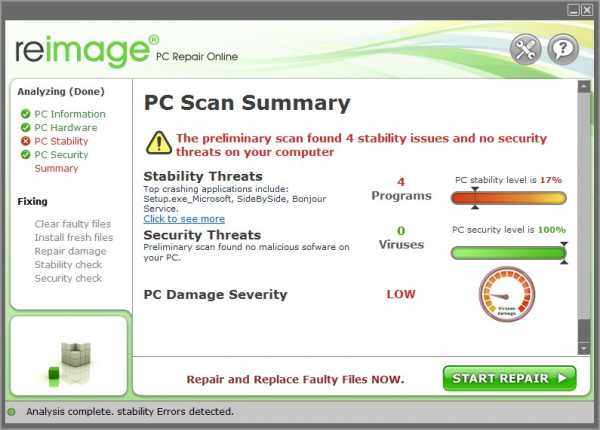
- Систем вай фай

- Ненужные папки на диске с
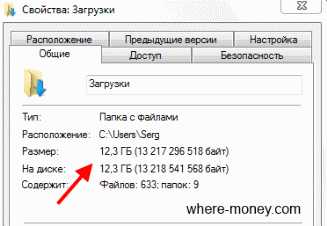
- Программа poweroff

- Как на компьютере найти биос
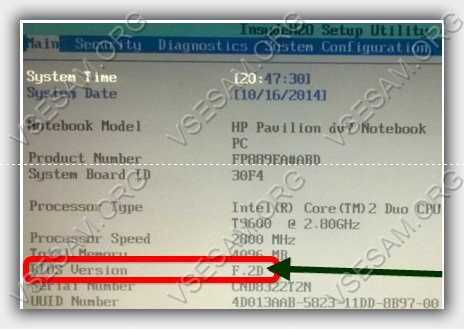
- Ccleaner как пользоваться программой новичку

